
Originalak aplikazio batetik eskaneatzea
Atal honetan originala Color Network ScanGear 2 aplikazio batetik abiaraziz eskaneatzeko metodoa deskribatzen du. Originalaren atal bat ere eskanea dezakezu eskaneatzeko eremua zehaztuz.
Kontrol-panelean
1
Kokatu originala. Originalak kokatzea
Eskaneatzeko eremua zehazteko, kokatu originala beiran.
Zenbait orrialde segidan eskaneatzeko, kokatu originalak elikagailuan.
2
Sakatu <Eskanerra>. <Etxea> pantaila
3
Sakatu <Linean>.
Orain ordenagailutik eskaneatzeko prest zaude.
Linean zauden bitartean, baliteke kopiatzearen moduko beste funtzio batzuk erabilgarri ez egotea.

|
|
Makina automatikoki linean jartzeko ere ezar dezakezu. <Konexio automatikoa>
|
Ordenagailu batetik
4
Aplikazioaren menuan, hautatu eskaneatzea abiarazten duen agintea.
Color Network ScanGear 2 hasten da. Informazio gehiago jasotzeko, ikusi aplikazio bakoitzeko eskuliburua.
5
[Basic Settings] erlaitzeko [Scanning Method] aukeran, hautatu originala kokatuta dagoen kokapena.
Original bat beiraren gainean kokatzen duzunean, hautatu [Platen Glass].
Alde bakarreko originala elikagailuan kokatzerakoan, hautatu [Feeder (1-sided)]. Bi aldeko originalen kasuan, hautatu [Feeder (2-sided)].
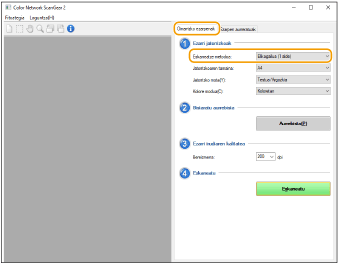
6
Zehaztu eskaneatze ezarpenak beharrezkoa bada.
Originalaren kolorea, bereizmena eta tamaina zehatz dezakezu eskaneatzeko. [Advanced Settings] erlaitza klikatuz, originalaren orientazioaren moduko ezarpen xeheak burutu ahal izango dituzu. Informazio gehiago lortzeko, ikusi honetarako Laguntza: Color Network ScanGear 2.
7
Sakatu [Scan].
Originala eskaneatzen hasten da.
Eskaneatzea amaitu ondoren, Color Network ScanGear 2 pantaila ixten da eta eskaneatutako originala bistaratzen da aplikazioaren pantailan.
Eskaneatze-eragiketak amaitu ondoren, sakatu <Lineaz kanpo> <Eskanerra> pantailan.

|
|
Makina automatikoki linez kanpo jartzeko ere ezar dezakezu. <Deskonexio automatikoa>
|